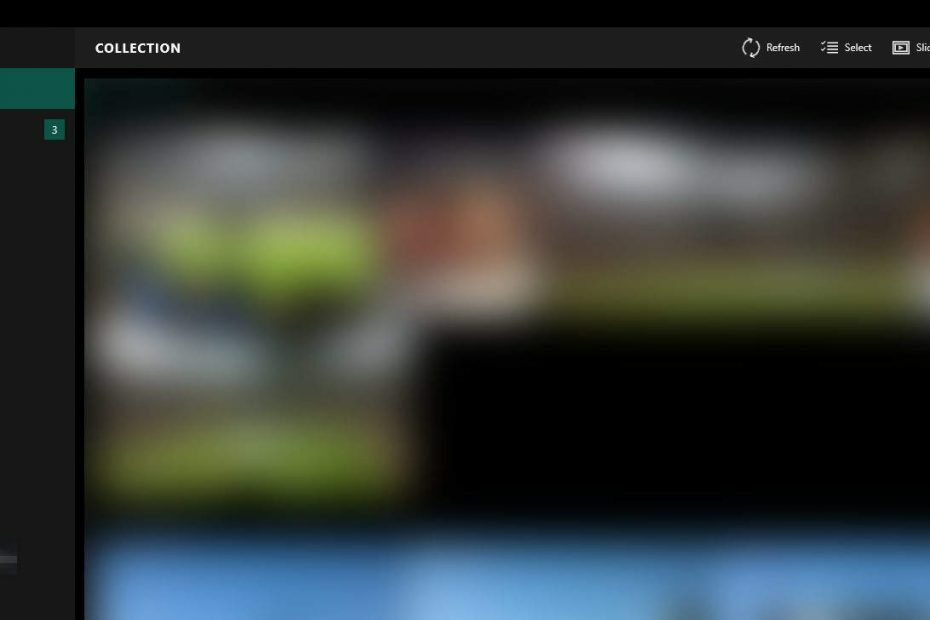Diese Software hält Ihre Treiber am Laufen und schützt Sie so vor gängigen Computerfehlern und Hardwarefehlern. Überprüfen Sie jetzt alle Ihre Treiber in 3 einfachen Schritten:
- DriverFix herunterladen (verifizierte Download-Datei).
- Klicken Scan starten um alle problematischen Treiber zu finden.
- Klicken Treiber aktualisieren um neue Versionen zu erhalten und Systemstörungen zu vermeiden.
- DriverFix wurde heruntergeladen von 0 Leser in diesem Monat.
Mit Ihrer Xbox One können Sie online auf alle Arten von Inhalten zugreifen, aber manchmal können bestimmte Fehler auftreten. Benutzer gemeldet Etwas ist schief gelaufen Fehler auf ihrer Xbox One, und heute werden wir Ihnen erklären, wie Sie diesen Fehler beheben können.
Xbox One-Fehler „Etwas ist schief gelaufen“, wie kann man es beheben?
Fix – Xbox One-Fehler „Etwas ist schief gelaufen“
Lösung 1 – Code zu einem späteren Zeitpunkt einlösen
Viele Benutzer neigen dazu, Prepaid-Codes auf ihrer Xbox One zu verwenden, um Online-Inhalte zu kaufen, aber manchmal können dabei bestimmte Fehler auftreten. In diesem Fall liegt ein vorübergehendes Problem mit dem Xbox-Dienst vor. Um dieses Problem zu beheben, sollten Sie ein oder zwei Stunden warten und erneut versuchen, den Code einzulösen. Um einen Prepaid-Code einzulösen
XBox Live Dienste müssen ausgeführt werden, aber wenn ein Dienst nicht ausgeführt wird, tritt dieses Problem auf. Um den Status der Xbox Live-Dienste zu überprüfen, besuchen Sie einfach die Xbox-Website. Wenn ein Problem mit den Xbox Live-Diensten auftritt, können Sie nur warten, bis Microsoft das Problem behebt.Darüber hinaus müssen Sie sicher sein, dass Sie versuchen, einen Prepaid-Code für ein Xbox-Spiel oder eine Xbox-App einzulösen. Wenn Sie versuchen, einen Code für ein Windows-Spiel oder eine Windows-App einzulösen, können Sie den Vorgang auf Ihrer Xbox One nicht abschließen.
Lösung 2 – Überprüfen Sie Ihre Regionseinstellungen
Laut Benutzern, Etwas ist schief gelaufen Beim Einlösen von Prepaid-Codes kann eine Fehlermeldung erscheinen, wenn Ihre Region nicht richtig eingestellt ist. Um dieses Problem zu beheben, müssen Sie möglicherweise Ihre Regionseinstellungen auf Xbox One ändern, indem Sie die folgenden Schritte ausführen:
- Stellen Sie sicher, dass Sie bei Xbox One angemeldet sind.
- Scrollen Sie nach links auf dem Zuhause Bildschirm, um den Guide zu öffnen.
- Wählen Einstellungen > Alle Einstellungen.
- Jetzt wählen Now System.
- Wählen Sprache & Standort.
- Wählen Sie einen neuen Standort und wählen Sie Jetzt neustarten.
- LESEN SIE AUCH: Old-School-Atari-Spiele kommen auf die Xbox One
Das Ändern der Region auf der Xbox One ist einfach, aber es gibt einige Einschränkungen, die Sie kennen sollten. Erstens können Sie Ihre Region alle drei Monate ändern, also denken Sie daran. Darüber hinaus können Sie Ihre Region nicht ändern, wenn Ihr Konto gesperrt ist oder ein Restbetrag für Ihr Xbox-Abonnement fällig ist. Beachten Sie, dass bestimmte Dienste möglicherweise nicht verfügbar sind, wenn Sie Ihre Region ändern. Wählen Sie Ihre neue Region daher sorgfältig aus. Außerdem ist das Geld auf Ihrem Microsoft-Konto wird nicht verschoben, wenn Sie die Region ändern. Geben Sie es also aus, bevor Sie sich entscheiden, Ihre Region zu ändern.
Lösung 3 – Überprüfen Sie Ihre Rechnungsinformationen
Wenn Sie Etwas ist schief gelaufen Fehlermeldung kann es daran liegen, dass Ihre Zahlungsinformationen nicht korrekt sind. Dies kann passieren, wenn Ihre Kreditkarte abgelaufen ist oder Sie vor kurzem umgezogen sind. Überprüfen Sie daher die Zahlungsinformationen, indem Sie die folgenden Schritte ausführen:
- Auf der Zuhause Scrollen Sie nach links, um den Guide zu öffnen.
- Wählen Einstellungen > Alle Einstellungen.
- In dem Konto Abschnitt auswählen Zahlung & Abrechnung.
- Wählen Rechnungsadresse ändern.
- Überprüfen und bearbeiten Sie Ihre Zahlungsinformationen. Wenn Sie bestimmte Informationen überspringen müssen, drücken Sie B auf dem Controller und wählen Sie Nächster.
- Wenn Sie fertig sind, wählen Sie Informationen speichern Änderungen zu speichern.
Sie können Ihre Rechnungsinformationen auch über Ihren Browser ändern. Dies ist für einige Benutzer eine schnellere Lösung. Um dies zu tun, müssen Sie die folgenden Schritte ausführen:
- Melden Sie sich mit einem beliebigen Webbrowser bei Ihrem Microsoft-Konto an.
- Gehe zu Zahlung & Abrechnung Abschnitt und wählen Sie Rechnungsinformation.
- Wählen Profil bearbeiten und befolgen Sie die Anweisungen auf dem Bildschirm.
Nachdem die Zahlungsinformationen überprüft und aktualisiert wurden, versuchen Sie erneut, den Code einzulösen.
Lösung 4 – Code auf der Xbox-Website einlösen
Etwas ist schief gelaufen Fehlermeldung kann angezeigt werden, wenn Sie versuchen, einen Code auf Ihrer Xbox One einzulösen, aber nur wenige Benutzer berichteten, dass sie ihren Code einfach über die Xbox-Website einlösen konnten. Es gibt eine Option zum Einlösen von Codes auf der Xbox-Website. Wenn Sie den Code also aufgrund dieses Fehlers nicht auf Ihrer Konsole einlösen können, versuchen Sie ihn auf der Xbox-Website einzulösen.
- LESEN SIE AUCH: So beheben Sie Call of Duty: Infinite Warfare kein Audioproblem auf Xbox One
Lösung 5 – Instant-on-Funktion deaktivieren
Sie können diesen Fehler auf Ihrer Xbox One einfach beheben, indem Sie die Instant-on-Funktion deaktivieren. Diese Funktion funktioniert als Schlafmodus für Ihre Xbox und ermöglicht es Ihnen, Ihre Xbox One schnell in den Standby-Modus zu versetzen. Dies ist eine großartige Funktion, aber sie hat ihre Fehler, und manchmal kann diese Funktion zu bestimmten Fehlern führen. Reparieren Etwas ist schief gelaufen Fehler müssen Sie die Instant-on-Funktion deaktivieren, indem Sie die folgenden Schritte ausführen:
- Gehe zu die Einstellungen und navigiere zu Stromversorgung & Start.
- Im Leistungsoption Abschnitt auswählen Power-Modus und drücke die EIN Taste auf dem Controller.
- Wählen Energie sparen Möglichkeit.
Nachdem Sie die Energiesparoption ausgewählt haben, schaltet sich Ihre Xbox One vollständig aus, wenn Sie den Netzschalter drücken. Das bedeutet, dass es im ausgeschalteten Zustand weniger Strom verbraucht, aber auch etwas langsamer startet, wenn Sie es einschalten. Überprüfen Sie nach dem Deaktivieren der Instant-on-Funktion, ob der Fehler behoben ist.
Lösung 6 – Melden Sie sich ab und wieder bei Ihrem Konto an
Laut Benutzern können Sie möglicherweise das Problem beheben Etwas ist schief gelaufen Fehlermeldung, indem Sie sich einfach von Ihrem Konto abmelden und wieder anmelden. Führen Sie dazu die folgenden Schritte aus:
- Drücken Sie die Xbox Taste auf Ihrem Controller, um zurück zu Zuhause Bildschirm.
- Markieren Sie Ihr Kontobild in der oberen linken Ecke.
- Wählen Sie Ihr Konto aus, drücken Sie die EIN Taste auf dem Controller und wählen Sie Austragen Möglichkeit.
Nach der Abmeldung müssen Sie sich nur noch einmal anmelden und prüfen, ob das Problem behoben ist.
Xbox One „Etwas ist schief gelaufen“ beim Versuch, ein Spiel zu spielen
Lösung 1 – Starten Sie den Router neu
Nach Angaben der Benutzer können Sie diese Fehlermeldung möglicherweise einfach durch einen Neustart Ihres Router / Modem. Dazu müssen Sie die folgenden Schritte ausführen:
- Drücken Sie den Netzschalter Ihres Modems, um es auszuschalten.
- Warten Sie nach dem Ausschalten des Modems mindestens 30 Sekunden.
- Drücken Sie den Netzschalter erneut, um ihn einzuschalten.
- Warten Sie, bis das Modem vollständig gestartet ist und prüfen Sie, ob das Problem behoben ist.
Wenn Sie sowohl Modem als auch WLAN-Router verwenden, müssen Sie beide Geräte neu starten, um dieses Problem zu beheben.
- LESEN SIE AUCH: Xbox 360-Titel Blue Dragon und Limbo jetzt auf Xbox One erhältlich
Lösung 2 – Installieren Sie das Spiel neu
Manchmal Etwas ist schief gelaufen Fehlermeldung kann erscheinen, wenn Ihre Installation beschädigt ist, und eine Möglichkeit, das Problem zu beheben, besteht darin, das problematische Spiel neu zu installieren. Führen Sie dazu die folgenden Schritte aus:
- Gehe zum Meine Spiele & Apps Sektion.
- Markieren Sie das Spiel, das Sie entfernen möchten, und drücken Sie die Speisekarte Taste auf dem Controller.
- Wählen Spiel verwalten Option aus dem Menü.
- Sie sollten jetzt relevante Spielinformationen wie den benötigten Speicherplatz und die gespeicherten Spiele sehen.
- Wählen Sie das Deinstallieren Option und warten Sie, bis das Spiel von Ihrem System entfernt wird.
Nachdem das Spiel gelöscht wurde, müssen Sie es erneut installieren, indem Sie Folgendes tun:
- Öffnen Spiele & Apps Sektion.
- Scrolle ganz nach rechts und du wirst sehen Bereit zur Installation aufführen. Diese Liste besteht aus Spielen, die Sie besitzen, die Sie jedoch derzeit nicht auf Ihrer Konsole installiert haben.
- Um ein Spiel zu installieren, wählen Sie es einfach aus und warten Sie, bis es installiert ist. Beachten Sie, dass der Installationsvorgang je nach Internetverbindung eine Weile dauern kann.
Einige Benutzer empfehlen, Ihre Internetverbindung zu deaktivieren, bevor Sie das Spiel von einer Disc neu installieren. Laut ihnen wird möglicherweise während des Installationsvorgangs ein Update heruntergeladen und dies kann dazu führen, dass Probleme mit der Installation, daher wird empfohlen, dass Sie offline gehen und das Spiel vom Rabatt. Gehen Sie wie folgt vor, um offline zu gehen:
- Scrollen Sie nach links auf dem Zuhause Bildschirm, um den Guide zu öffnen.
- Wählen Einstellungen > Alle Einstellungen.
- Wählen Netzwerk > Netzwerkeinstellungen.
- Wählen Sie nun Gehe offline.
Versuchen Sie nach der Neuinstallation des Spiels, es erneut zu starten und prüfen Sie, ob das Problem behoben ist.
Lösung 3 – Cache leeren
Xbox One speichert alle Arten von temporären Dateien in ihrem Cache, aber manchmal können diese Dateien beschädigt werden und diesen und viele andere Fehler verursachen. Der einfachste Weg, mit einem beschädigten Cache umzugehen, besteht darin, ihn zu löschen, indem Sie die folgenden Schritte ausführen:
- Halten Sie den Netzschalter an Ihrer Konsole gedrückt, um sie auszuschalten.
- Ziehen Sie nach dem Ausschalten der Konsole das Netzkabel ab.
- Halten Sie bei abgezogenem Netzkabel die Ein-/Aus-Taste gedrückt, um den Akku vollständig zu entladen.
- Schließen Sie nun das Netzkabel wieder an und warten Sie, bis das Licht am Power-Brick von weiß auf orange wechselt.
- Drücken Sie den Netzschalter erneut, um Ihre Konsole einzuschalten.
- LESEN SIE AUCH: Externe Festplatte von Seagate für Xbox One verbessert Ladezeiten und Speicherkapazität
Nach dem Einschalten der Konsole wird der Cache geleert und das Problem hoffentlich behoben. Einige Benutzer schlagen auch vor, Ihr Spiel zu starten, ohne sich bei Ihrem Xbox-Konto anzumelden. Nachdem das Spiel gestartet wurde, werden Sie aufgefordert, sich bei Ihrem Xbox-Konto anzumelden, also tun Sie dies unbedingt.
Lösung 4 – Setzen Sie Ihre Xbox auf die Werkseinstellungen zurück
Wenn Sie Etwas ist schief gelaufen Fehlermeldung, wenn Sie versuchen, ein Spiel auf Ihrer Xbox One zu spielen, können Sie das Problem möglicherweise durch Zurücksetzen auf die Werkseinstellungen beheben. Manchmal können bestimmte Spieldateien beschädigt werden, und die einzige Möglichkeit, das Problem zu beheben, besteht darin, einen Werksreset durchzuführen. Denken Sie daran, dass durch das Zurücksetzen auf die Werkseinstellungen möglicherweise alle Ihre installierten Spiele und Apps gelöscht werden, daher sollten Sie sie unbedingt sichern. Gehen Sie folgendermaßen vor, um Ihre Xbox One auf die Werkseinstellungen zurückzusetzen:
- Scrollen Sie nach links auf dem Zuhause Bildschirm, um den Guide zu öffnen.
- Wählen Einstellungen > Alle Einstellungen.
- Jetzt wählen Now System.
- Navigieren Sie zu Konsoleninformationen und Updates und wähle Konsole zurücksetzen Möglichkeit.
- Sie sehen zwei verfügbare Optionen: Alles zurücksetzen und entfernen und Meine Spiele und Apps zurücksetzen und behalten. Wählen Sie die letztere Option, um Ihre heruntergeladenen Spiele und Apps zu behalten. Wenn diese Option nicht funktioniert, müssen Sie verwenden Alles zurücksetzen und entfernen Möglichkeit. Diese Option löscht alle Ihre installierten Spiele, sodass Sie sie erneut herunterladen müssen.
Da der Download-Vorgang eine Weile dauern kann, empfehlen wir Ihnen dringend, alle Ihre installierten Spiele auf ein externes zu verschieben Festplatte bevor Sie den Werksreset durchführen.
Lösung 5 – Überprüfen Sie den Status Ihrer Abonnements
Bestimmte Spiele erfordern Abonnements, um ordnungsgemäß zu funktionieren, und wenn Ihr Abonnement abgelaufen ist, müssen Sie es erneuern. Führen Sie dazu die folgenden Schritte aus:
- Melden Sie sich mit einem beliebigen Webbrowser bei Ihrem Microsoft-Konto an.
- Navigieren Sie zu Dienste & Abonnements Sektion.
- Suchen Sie das abgelaufene Abonnement und wählen Sie das Erneuern Möglichkeit. Wenn diese Option nicht verfügbar ist, müssen Sie das Abonnement erneut kaufen.
Nachdem Ihr Abonnement verlängert wurde, sollte der Fehler vollständig behoben sein.
- LESEN SIE AUCH: Fitbit-App jetzt auf Xbox One mit neuen Synchronisierungsmodi verfügbar
Lösung 6 – Versuchen Sie, das Spiel neu zu starten
Nur wenige Benutzer berichteten, dass sie dieses Problem einfach durch einen Neustart des Spiels beheben konnten. Dazu müssen Sie diese Schritte ausführen:
- Drücken Sie die Xbox Taste auf Ihrem Controller, um zum Zuhause Bildschirm.
- Markieren Sie den Spieltitel und drücken Sie die Speisekarte Taste auf dem Controller.
- Wählen Verlassen aus dem Menü.
- Warten Sie 10 Sekunden oder länger und versuchen Sie dann erneut, das Spiel zu starten.
Fix – Xbox One „Etwas ist schiefgelaufen“-Update
Lösung 1 – Installieren Sie das Update mit einem USB-Stick
Manchmal kann es bei Online-Updates zu Problemen kommen, die Sie daran hindern, bestimmte Updates zu installieren. Wenn das passiert, wirst du sehen Etwas ist schief gelaufen Fehlermeldung auf dem Bildschirm. Um diesen Fehler zu beheben, können Sie versuchen, das Update offline zu installieren, indem Sie die folgenden Schritte ausführen:
- NTFS verbinden USB-Stick zu Ihrem PC. Denken Sie daran, dass der USB-Stick leer sein muss, um das Offline-Update zu installieren.
- Laden Sie das Offline-Systemupdate herunter.
- Die Datei wird in einem Zip-Archiv gespeichert, also entpacken Sie sie unbedingt.
- Lokalisieren $SystemUpdate Datei, die Sie extrahiert haben, und verschieben Sie sie in das Stammverzeichnis des USB-Flash-Laufwerks.
Nachdem Sie die Update-Datei auf den USB-Stick verschoben haben, müssen Sie sie wie folgt installieren:
- Trennen Sie nach Möglichkeit die Netzwerkkabel von Ihrer Konsole. Alternativ können Sie Ihr Modem ausschalten.
- Schalten Sie Ihre Konsole aus, indem Sie den Netzschalter an der Vorderseite gedrückt halten.
- Ziehen Sie das Netzkabel ab und schließen Sie es nach 30 Sekunden wieder an.
- Drücken und halten Sie die Binden Knopf auf der linken Seite und Auswerfen Taste und drücken Sie die Xbox Taste auf der Konsole.
- Halt Binden und Auswerfen 15 Sekunden lang gedrückt.
- Wenn Sie den Vorgang ordnungsgemäß durchgeführt haben, hören Sie zwei Einschaltgeräusche. Befreit das Binden und Auswerfen Tasten.
- Verbinden Sie das USB-Flash-Laufwerk mit Ihrer Konsole.
- Wählen Offline-Systemupdate Option aus dem Menü und drücken Sie die EIN Taste, um den Vorgang zu starten.
- Warten Sie, bis der Aktualisierungsvorgang abgeschlossen ist.
Nach der Installation des Updates sollte das Problem vollständig behoben sein.
- LESEN SIE AUCH: Microsoft bringt Mobilfunkabrechnung auf Xbox One to
Lösung 2 – Wählen Sie die Option Xbox ausschalten
Wenn Sie Etwas ist schief gelaufen Fehlermeldung nach dem Versuch, das Update zu installieren, versuchen Sie es mit der Xbox ausschalten Möglichkeit. Danach schalten Sie einfach Ihre Konsole ein und das Problem sollte behoben sein. Nur wenige Benutzer haben berichtet, dass diese Methode für sie funktioniert hat, also probieren Sie sie unbedingt aus.
Lösung 3 – Gehen Sie offline und wieder online
Wenn Sie diese Fehlermeldung nach der Installation eines neuen Updates erhalten, können Sie sie möglicherweise beheben, indem Sie offline und wieder online gehen. Nur wenige Benutzer berichteten, dass diese Methode ihnen geholfen hat, das Problem zu beheben, also probieren Sie es aus.
Fix – Xbox One „Etwas ist schiefgelaufen“ Start
Lösung – Setzen Sie Ihre Konsole auf die Werkseinstellungen zurück
Benutzer berichteten, dass dieser Fehler beim Starten ihrer Konsole auftritt, und wenn Sie das gleiche Problem haben, möchten Sie Ihre Konsole möglicherweise auf die Werkseinstellungen zurücksetzen. Wenn Sie Ihre Xbox One auf die Werkseinstellungen zurücksetzen, werden alle Ihre Dateien von Ihrer Konsole gelöscht, sodass Sie sie erneut herunterladen müssen. Ihre gespeicherten Spiele bleiben erhalten, wenn sie mit Xbox Live synchronisiert werden. Gehen Sie wie folgt vor, um die Xbox One zurückzusetzen:
- Auf der Fehlerbehebung Bildschirm wählen Sie die Diese Xbox zurücksetzen Option und drücken Sie die EIN Taste.
- Wählen Spiele und Apps behalten Möglichkeit.
- Diese Option setzt Ihre Xbox auf die Werkseinstellungen zurück, ohne Ihre Spiele und Apps zu beeinträchtigen. Leider funktioniert diese Option nicht immer, daher müssen Sie manchmal verwenden Alles entfernen Option und entfernen Sie alle heruntergeladenen Apps und Spiele von Ihrem System.
Nach dem Zurücksetzen Ihrer Xbox One auf die Werkseinstellungen sollte dieser Fehler vollständig behoben sein.
Fix – Xbox One-Fehler „Etwas ist schief gelaufen“ Party-Chat
Lösung – Stellen Sie sicher, dass Ihr NAT auf Open eingestellt ist
Um den Party-Chat auf der Xbox One zu verwenden, muss Ihr NAT auf Offen eingestellt sein. Es gibt viele Möglichkeiten, dies zu tun, aber normalerweise wird dies durch die Weiterleitung Ihrer Ports oder die Verwendung der DMZ- oder UPnP-Funktion erreicht. Wie das geht, haben wir bereits ausführlich erklärt in „Ihr Netzwerk befindet sich hinter einem portbeschränkten NAT“ Artikel, also schau es dir unbedingt an.
Etwas ist schief gelaufen Der Xbox One-Fehler kann viele Probleme für Sie verursachen, aber wir hoffen, dass Sie ihn nach der Verwendung einer unserer Lösungen beheben konnten.
LESEN SIE AUCH:
- Fix: „Fehler bei der Inhaltsaufzählung“ auf Xbox One
- Fix: Xbox One-Fehlercode 0x807a1007
- Fix: „Installation gestoppt“ Xbox One-Fehler
- Fix: Xbox One-Fehler „Zu lange gedauert, um zu starten“
- Fix: „Fehler beim Lesen des Speichergeräts“ auf Xbox One